

武汉教育云互动课堂能够在直播时为老师们真实还原黑板的书写效果,通过将所写内容以黑底背景展示的方法。更好地帮助学生们实现了对知识点难题的记忆,以及相关的公式记录。
为了向您提供信息化课堂教学的新体验,天喻互动课堂通过连接教师 PC 端,学生平板端,以及教师 移动端,使教学环节更人性化,加强教师与学生的即时互动,让老师随时控制教学节奏,同时得到教学反 馈。天喻教育互动课堂软件适用于智能平板授课互动教学,提供书写、擦除、批注、绘图等白板功能,同 时充分结合智能平板交互式多媒体功能,提供强大的互动教学工具助力课堂教学。
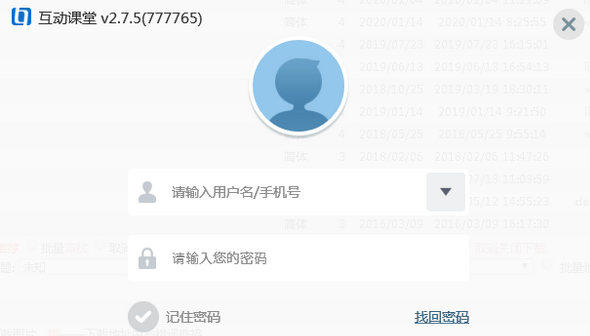
1、学生管理
点击学生管理按钮,进入“学生管理”页面,可以新建、删除班级,新增学生,修改 学生信息,对学生进行分组。
2、添加、删除班级
在上课前,班主任老师可以在教育云官网使用账户登录进入“个人空间->我的班级->班级成员”,将班 级学生和任课教师加入班级,在上课时进入学生管理界面,可以查看班级名单以及每个班级对应的学生名 单。
当教师账号没有绑定班级时,可以快速的创建一个虚拟班级用于授课。
当不需要某个班级时,教师可以选择该班级,点击班级名称后面的按钮,即可删除该班级。
3、分组管理
点击“分组管理”按钮,可以自动获取到班级的“课堂分组”数据,支持快速创建新的小组、删除小 组、编辑小组等操作。
4、一键配对
如果教师使用答题器或者学生数码笔进行授课,则需要对答题器(或学生数码笔)进行配。打开一键配对的窗口,默认显示的是答题器的配对,按照提示完成学生答题器的配 对。上一位学生配对完成后自动跳转显示下一位学生的名字,此时更换一个新的答题器与该学生进行配 对,所有学生都配对完成后的提示如图所示。
点击左上角的切换按钮,切换至“数码笔”配对,即可依次对每一位学生进行数码笔配对操作,默认从 第一个学生开始。 数码笔全部都开机,且已与蓝牙接收器连接配对成功后,使用该数码笔在天喻教育本上点击一下,配 对成功后显示成功提示。提示配对成功约 2s 后自动跳转显示下一位学生,使用另外一只数码笔与该学生配 对。
配对完成后,在“学生管理”界面的“答题器编号”和“数码笔”这两列分别有显示配对情况。点击学生 信息行对应的“修改”按钮,可以对该学生的信息进行修改操作,同时也可以对该学生进行答题器和数码 笔的单独配对。
5、新增、修改学生
点击按钮,出现添加学生的窗口,选择需要增加的学生人数,可以对新增的学生编 辑姓名和组别,完成后点击确定,学生列表中就会出现学生名单。新增学生窗口如下图所示。 点击学生列表后面对应的“修改”按钮,即可针对单个学生修改其信息,真实班级的学生姓名等信息不 可以更改,也不可以删除该学生,仅可更改分组、答题器、数码笔等信息;而创建的临时学生的信息都可 以更改。
1.从本站下载安装包
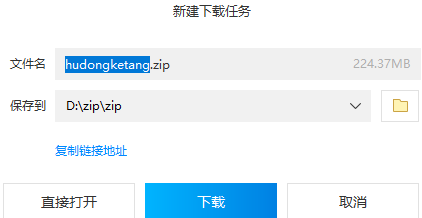
2.鼠标双击解压zip文件
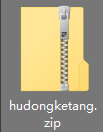
3.点击exe文件安装即可
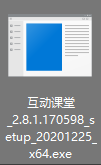
武汉教育云互动课堂中的教学内容每天都会有老师制定上传,学生完全不用担心课程缺失的问题,平台能够最大限度地为学生保障线上学习的效率。
以上就是武汉教育云互动课堂的全部内容了,快快收藏IE浏览器中文网站下载更多电脑软件吧!